Apple Pencilで何ができる?初心者向けに便利な使い方とメリット・デメリットを解説。

- Apple Pencilの購入を検討している
- iPadでの手書き作業を充実させたい
- Apple Pencilを使用するとどんなことが出来るの?
こういった疑問や悩みをお持ちのあなたへ。
本記事では、Apple Pencilの使い方に加え、使用するメリットやデメリットについてまとめています。
- Apple Pencilのメリット、デメリット
- Apple Pencilの便利な使い方
- Apple Pencilが向いている人、向いていない人
 才川
才川筆者自身、現在iPad mini6とともにApple Pencil2を愛用しています。
Apple Pencilには第一世代、第二世代が存在していますが、この記事では主に第二世代(Apple Pencil2)について言及しています。
使用する中で感じた事などを詳細にまとめていますので、気になった方は是非最後までご覧ください。
Apple Pencilの使い方
まず初めに、Apple Pencilを購入したら行うべき接続手順についてご説明いたします。
Apple Pencil2のペアリング方法は非常に簡単。
iPadの側面にApple Pencil2を貼り付けるとすぐに認識し、画面の案内に沿って進むだけで登録が完了します。
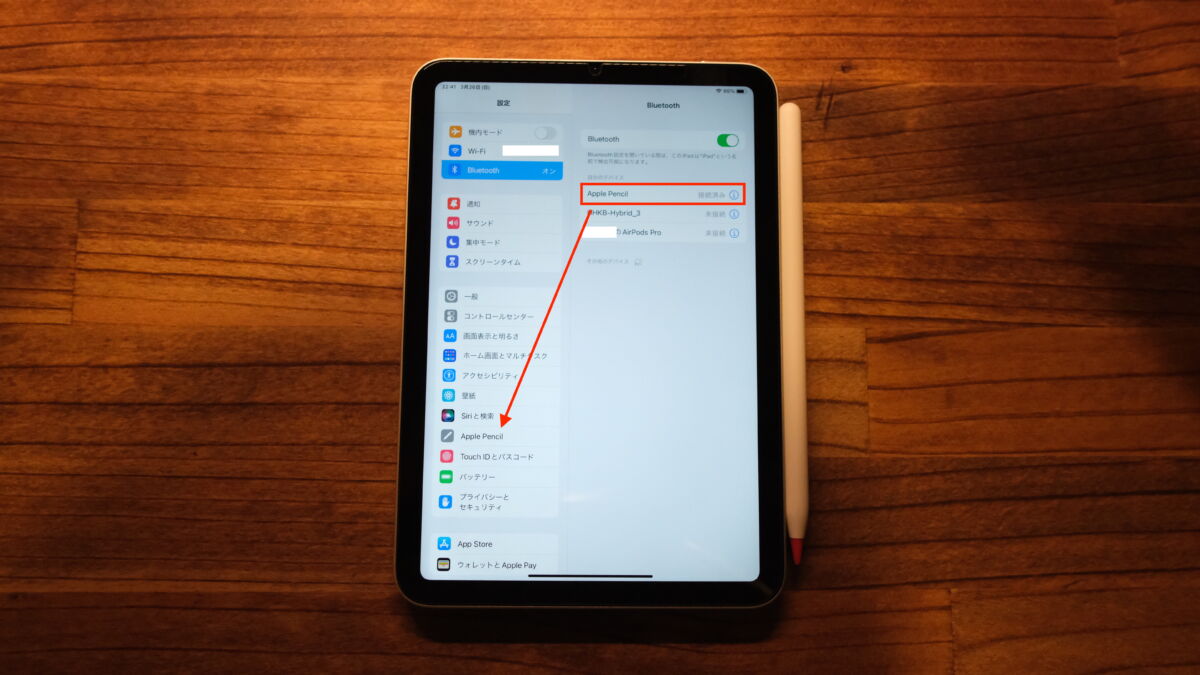
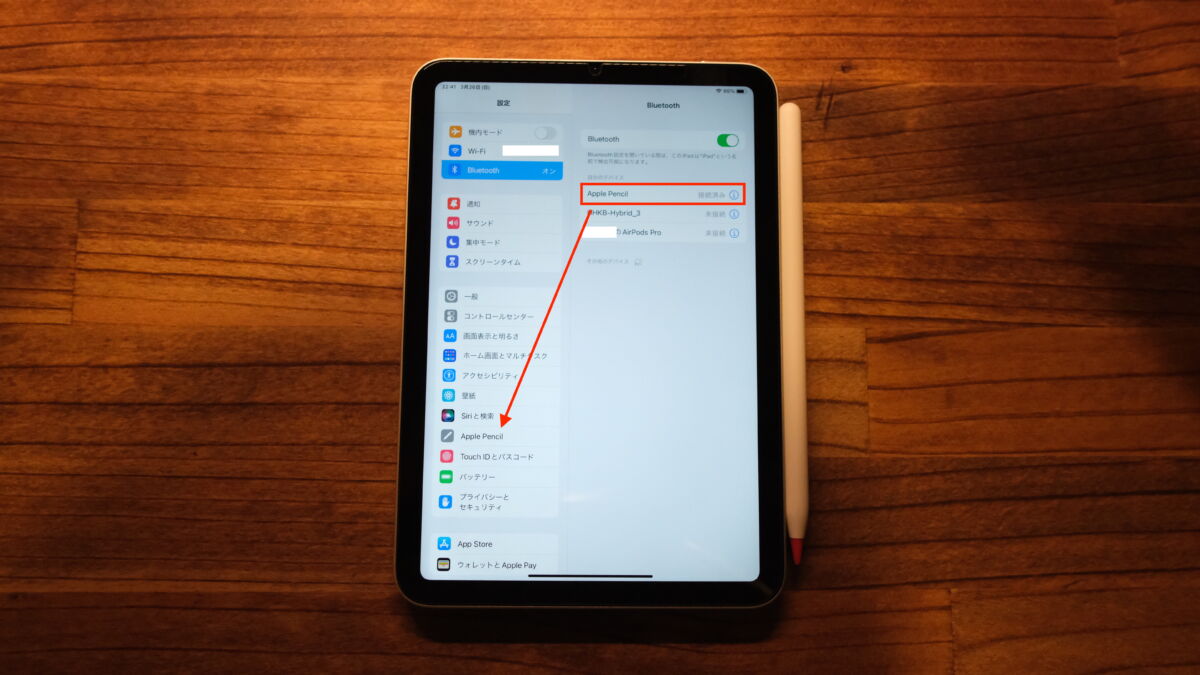
iPadの画面にApple Pencilで触れると、ペンとしての機能を発揮します。
Apple Pencilを使って書いたり描いたりすることができます。
Apple Pencilには、傾きや圧力などのセンサーが内蔵されています。
これを活用することで、より細かいタッチ操作が可能となります。
また、iPadの操作を補助するツールとして、スクリーンショットの撮影やメモの作成などにも活用できます。
Apple Pencilの設定は、iPadの設定アプリ内の「Apple Pencil」で変更することができます。
ここでは、Apple Pencilのボタンの機能や、Apple Pencilを使ってスクリーンショットを撮影する方法などを変更することができます。
Apple Pencilを使用するメリット、デメリット
次に、Apple Pencilを使用するメリット、デメリットについてご紹介いたします。



実際に使用して感じたのは以下のとおり。それぞれ順に説明いたします。
| メリット | デメリット |
|---|---|
| 紙に書く感覚で使える 高度な精度とコントロール ペーパーレス 便利なショートカット機能 | 普通の文房具より高い 紙と全く同じではない バッテリーを消費する |
Apple Pencilのメリット
紙に書く感覚で使える
Apple Pencilを使用する事で、紙に書くような自然な筆記体験がiPad上で実現可能に。
デフォルトで付属しているペン先は滑らかで、傾きに応じて筆圧を認識するため、文字や絵画の表現が紙に近くなります。
Apple Pencilのペン先は付け替えが可能となっており、摩耗してきたら新しいペン先に交換することができます。
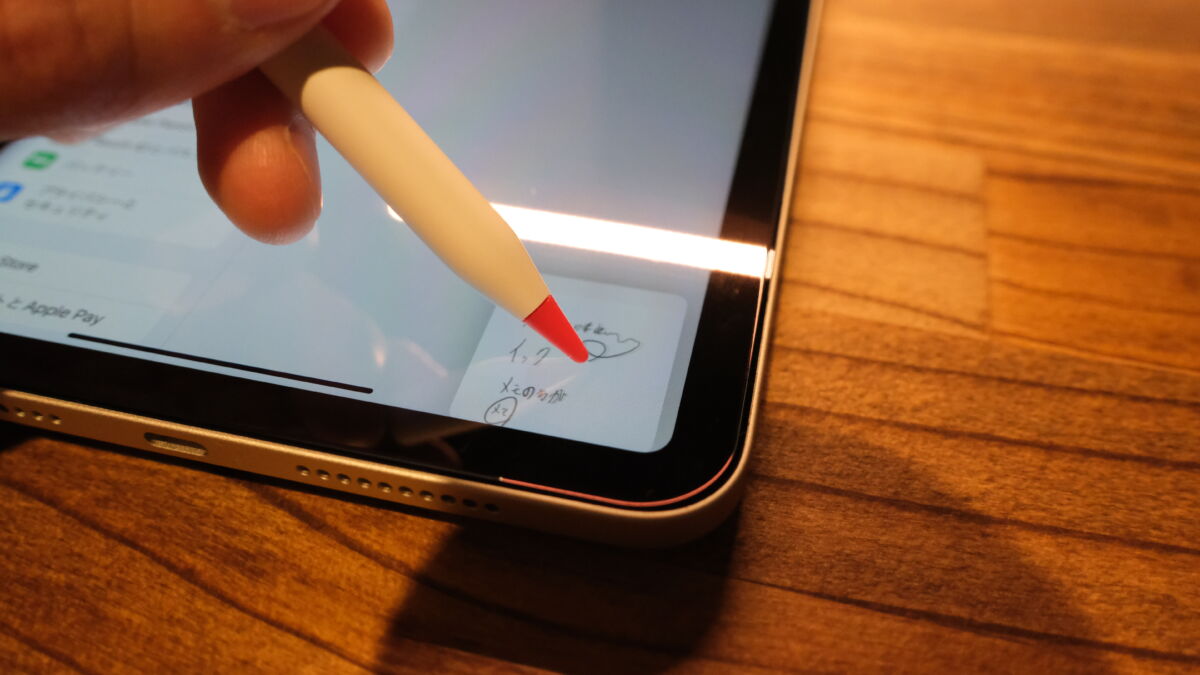
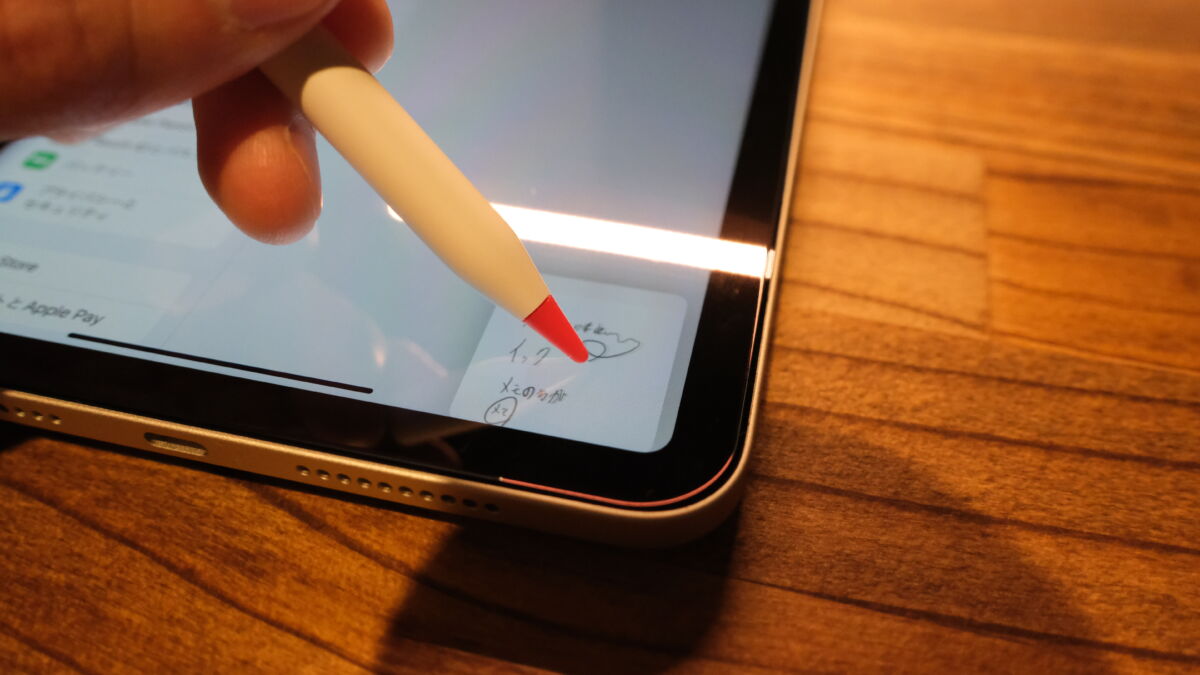
純正品のほか他社製品も充実しており、固いものやソフトなものなど、使用用途や好みに応じて多彩な選択肢があるのも嬉しいポイント。
高度な精度とコントロール


Apple Pencilは手軽ながら高い精度を有しており、デジタルアート、写真編集、グラフィックデザインなど広い分野で使用することができます。



細かいディテールや緻密な作業に最適。
iPadにはメモ系アプリのほかイラスト系アプリも優秀なものが多く、「Procreate」「CLIP STUDIO PAINT(クリスタ)EX」「アイビスペイントX」など、どれも充実した機能を備えています。
ペーパーレス
Apple Pencilを使うことで、メモやノートを電子化(ペーパーレス化)することが可能。
iPad一台あれば複数のノートを一元化できるほか、管理も簡単になります。
荷物も手軽になるため、ミニマルを心がけている人にはピッタリなのではないでしょうか。
便利なショートカット機能




Apple Pencilには、便利なショートカット機能があります。
ペンの持ち手あたりをダブルタップすることで、鉛筆→消しゴムの切り替えやカラーパレットの表示など、好みのアクションを割り振ることが可能。
一回ごとの動作は非常に些細ですが、この便利さは使い込むほどに日々実感します。
Apple Pencilのデメリット
普通の文房具より高い


Apple Pencil2の定価はおよそ19,000円。普通のボールペンが1本150円程度だとして、120本以上買えます。
機能面などを考慮すれば通常の筆記用具と比較するのはお門違いな気がしますが、「書く」ということだけにフォーカスを当てて考えるのならば購入を戸惑う人も存在するのではないでしょうか。
またApple Pencil2を使用するにはそれに対応したiPadも必要となるため、デバイスへの依存度も高め。
物価上昇によりApple製品の価格は軒並み上昇しており、一番安い組み合わせを選んだとしても10万円近くの出費となります。



財布へはなかなかの打撃。



ただ、アップル製品はリセールバリューも高いため、合わないと感じたらフリマアプリへ出品するという手段もあります。
紙と全く同じではない
先程メリットの部分にて触れた事と若干矛盾を感じるかもしれませんが、現状「紙と全く同じ書き心地」までは実現できていません。
とはいえ、ペン先を交換したり、iPadの画面保護フィルムを「ペーパーライク系」にしたりと、限りなく紙に近い質感まで持っていくことは可能。



自分好みの書き味を探求するのも一つの楽しみと捉える事が出来れば、Apple Pencilの活用が捗ります。


バッテリーを消費する



Apple Pencilはバッテリー駆動であるため、当然ながら充電が切れると使用できなくなります。
ペン自体のバッテリー持ちはそれほど悪くありませんが、Apple Pencilを保管する際にiPadの側面にくっつけることで給電されるため、iPad側のバッテリー持ちがやや悪くなるデメリットがあります。
Apple Pencilをオススメする人、しない人
Apple Pencilをオススメしたい人、あまりオススメできない人の特徴についてご紹介いたします。
自分の用途に合っていそうかどうかチェックしてみてください。
- イラストレーターやデザイナー
- iPadをノートとして活用したい人
- プロジェクト管理などで使用するビジネスマン
Apple Pencilをオススメする人
イラストレーターやデザイナー


Apple Pencilを使うことで、様々な色やペン先を選んで筆記することができます。
イラストレーションやデザイン制作に必要な細かい表現が可能になるため、イラストレーターの方やデザイナーの方にとって便利なツールとなります。
iPadをノートとして活用したい人


Apple Pencilを使うことで、手書きノートのデジタル化図ることができます。
学生の方など、授業内容をより効果的に記録することができます。



ノートアプリやPDFファイルに直接書き込むことができるため、編集や整理がかなり簡単になりますね。



教育現場での教材作成やプレゼンテーション資料の制作にも利用することも可能。
プロジェクト管理などで使用するビジネスマン
Apple Pencilを使って手書きのメモを取ることで、アイデアをより具体化することができます。
また、Apple Pencilを使って直接スケッチや図面を描くことで、プロジェクトの進捗状況を可視化することができます。
Apple Pencilをオススメしない人
ペン入力に慣れていない


Apple Pencilはディスプレイに対して直感的に書き込むことができます。
ただ上述しているように「完全に紙と同一の書き心地」を求めると使いづらさを感じてしまうかもしれません。



結局は慣れが肝心
予算が限られている


Apple Pencilは比較的高価なため、予算が限られている人にとってはなかなかの負担となります。
また、Apple Pencilに対応したモデルのiPadでなければ使用できないため、一から揃えようとすると安くても10万円近く掛かります。
イラストメインでガッツリ使用する場合はiPad Proとの併用が考えられますが、その場合は15〜20万円ほど掛かる可能性も。
機能へのこだわりがない


Apple Pencilはイラスト制作や手書きのノート作成など、特定の用途に向いています。
iPadの使用用途が動画や漫画閲覧メインだったり、手書き入力も簡単なメモ程度で十分なのであればApple Pencilは必要ないかもしれません。
最近はサードパーティー製の製品も普及しているため、使用頻度が少なければそちらで代用するのもアリでしょう。
紙への筆記に比べて何が良い?
Apple Pencilを使用したデジタル筆記には紙に比べて以下のようなメリットが存在します。
- 筆記内容の編集が容易
- 筆記内容のバックアップが可能
- 複数の色やペン先が使用可能
筆記内容の編集が容易
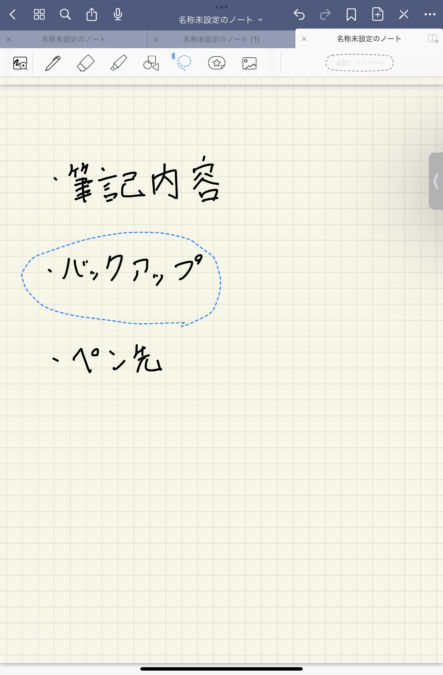
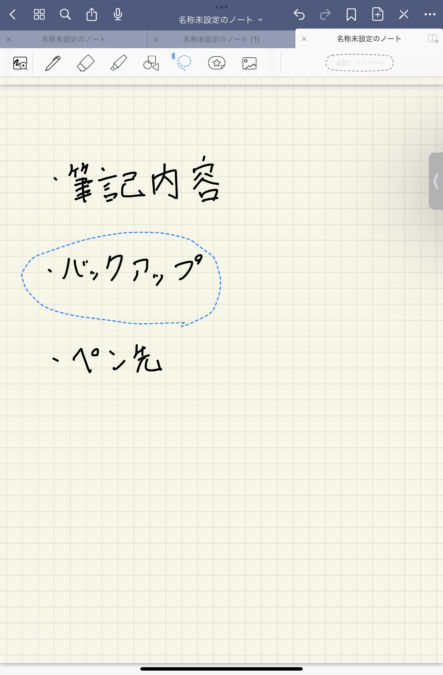
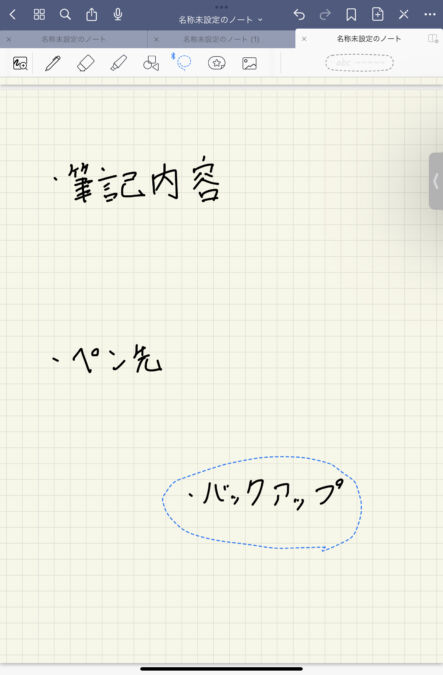
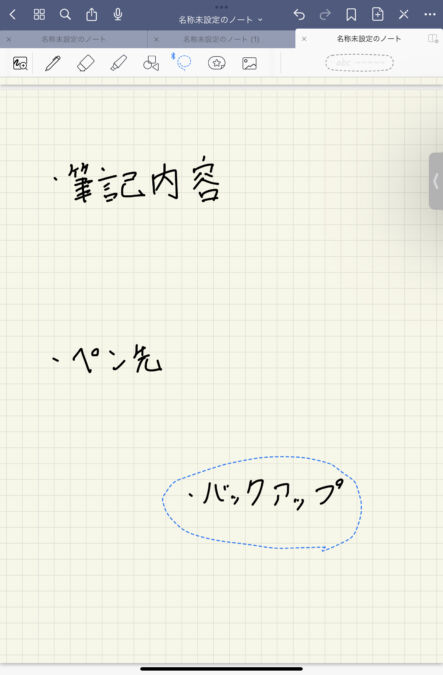
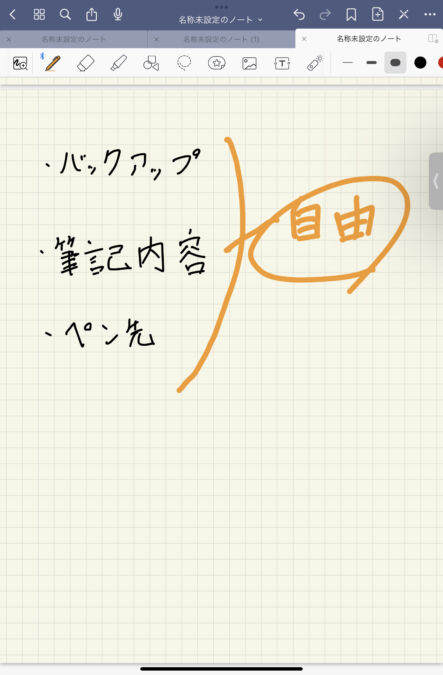
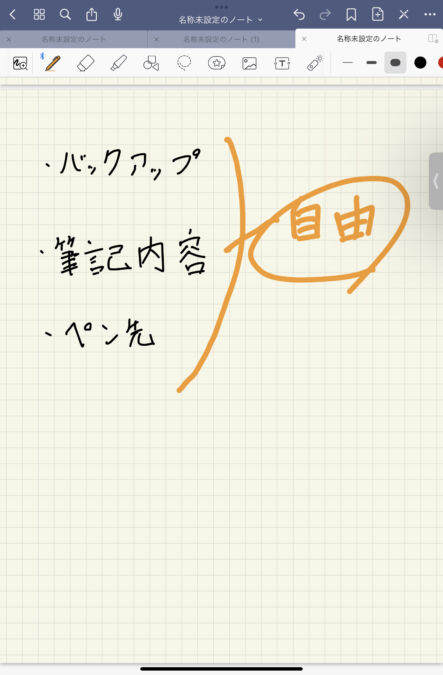
Apple Pencilを用いたデジタル筆記は紙のように一度書いたものを消したりするのはもちろん、コピーや別の場所へ移動させることも簡単。
箇条書きやマインドマップなどを手書きで作成している時などは、配置の順番をちょっと入れ替えたい事があります。
そんな時に投げ縄ツールを活用すれば直感的に配置を変えられるため、思考の整理が非常にしやすくなります。
筆記内容のバックアップが可能
デジタル筆記は、クラウドサービスなどを使って自動的にバックアップを取ることができます。
紙の場合紛失や破損などのリスクがありますが、デジタル筆記は安全性が高くなります。



ただ、紙のノートに比べてiPadを落とした時のダメージは非常にデカい
複数の色やペン先が使用可能
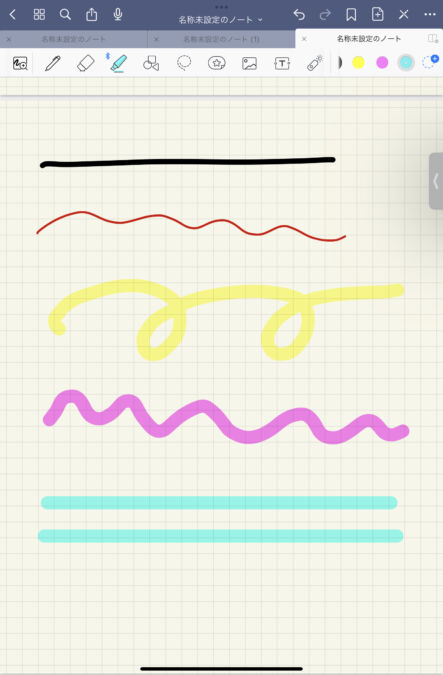
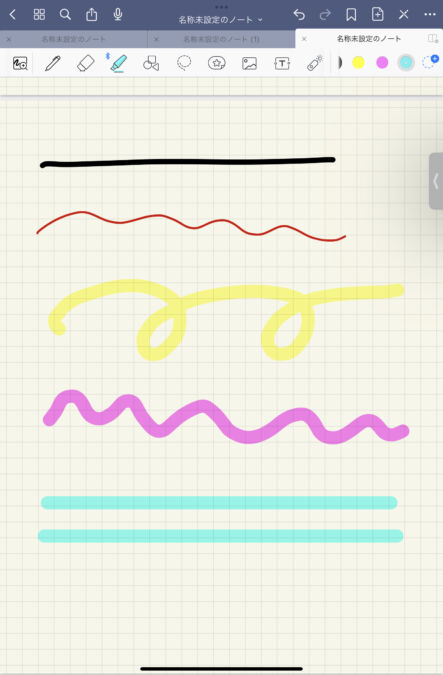
Apple Pencilでは、様々な色やペン先を選んで筆記することができます。
これにより、より細かいデザインや表現が可能となります。
サードパーティー製も使える
iPadへの手書き入力は、当然ながら純正品であるApple Pencilの互換性が最も安定した動作をしてくれます。
ただ、最近ではサードパーティー製品でも高品質で機能性が高いものがかなり増えてきました。
ここでは、そんなサードパーティー製品の中からオススメの商品をいくつか紹介します。



製品によっては互換性の問題があるかもしれないので、購入前によく確認することをおすすめします。
- Logitech Crayon
- Adonit Note+
- Wacom Bamboo Sketch
Logitech Crayon


Apple Pencilにかなり近い機能を有していると評判の、ロジクール製のスタイラスペン。
ロジクールならではの安定した質感に加え、Apple Pencilよりも低価格かつ手に馴染みやすい円筒形状のデザインが特徴です。
Apple Pencilの技術を取り入れてらしく、1本の線やディティールを見逃す事なく、自然な書き込みや描写が期待できます。
Adonit Note+


Adonit Note+は高品質なペン先とプレミアムなデザインを兼ね備えた製品で、どのモデルのiPadにも使用する事が可能となっています。
持ち手部分には2種類の物理ボタンが備わっており、「消しゴム」のほか「戻る」「進む」などを割り振れるためデザイン系で使用する際には作業が捗りそうです。
viangs スタイラスペン


3,000円以下と手頃な価格帯でありながら非常に評価が高く、メモ書きやイラストでも精細な感度で使用する事が可能となっています。
1分の充電で1時間使用できるという急速かつタフなバッテリーも魅力。
デザインも非常にシンプルで、ワイヤレス充電は出来ませんがiPadの側面に時期吸着させることも可能となっています。



iPadへの手書きを初めて試してみたいという人には非常にオススメ
まとめ
以上、今回はApple Pencilの使い方からメリット、デメリットまでをまとめてお伝えいたしました。
使用する上で感じたメリット、デメリットを簡単にまとめると以下のようになります。
| メリット | デメリット |
|---|---|
| 紙に書く感覚で使える 高度な精度とコントロール ペーパーレス 便利なショートカット機能 | 普通の文房具より高い 紙と全く同じではない バッテリーを消費する |
手書き入力をiPadでデジタル化すると書類の煩雑さがなくなってスッキリしますが、書き味にこだわりがある方は一度試し書きを行ってから検討することをオススメします。
デザインやメモ書きなど、自分の使用用途を振り返った上で是非一度チェックしてみてください。



























コメント